| 4.15. Propagar valor | ||
|---|---|---|
 |
4. Filtros distorsiones |  |
Funciona sobre los bordes de color. Esparce píxeles con un valor del umbral seleccionado, en las direcciones seleccionadas.
The result of your settings will appear in the Preview without affecting the image until you click on .
The examples will be about the following image:

Los píxeles se propagarán desde el valor más alto de los píxeles hacia el más bajo. Las áreas claras se agrandarán.
Figura 16.72. Más blanco

Los píxeles claros se han propagado a los oscuros en las cuatro direcciones: arriba, abajo, derecha e izquierda. El filtro aplicado varias veces incrementa el efecto.
Los píxeles se propagarán desde el valor más bajo de los píxeles hacia el más alto. Las áreas oscuras se agrandarán.
Sobre los bordes de los umbrales seleccionados, la media de ambos valores se propaga.
Figura 16.75. Valor medio para los picos
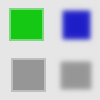
Se ha añadido un borde fino con un color de transición a los objetos. No es visible alrededor de los objetos con los bordes suavizados.

El área verde aumentada x800. Se ha añadido un borde fino (un píxel de anchura). Su valor es la media entre gris (90%) y verde (78%) : (90 + 78) / 2 = 84.
Las áreas propagadas se rellenarán con el color de frente de la caja de herramientas.
Figura 16.76. Frente para los picos
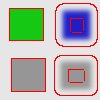
En este ejemplo, el color de frente de la caja de herramientas es rojo. Un borde fino, de un píxel, rojo, se añade alrededor de los objetos. Con los objetos suavizados, este borde se situa al límite extremo del suavizado. Aquí, aparece otro borde dentro. Esto es un artefacto debido al pequeño tamaño de los objetos que hace que las áreas suavizadas de los lados opuestos se solapen.
Solo se propagarán la áreas con el color de frente de la caja de herramientas.
Figura 16.77. Solo frente
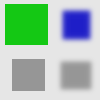
En este ejemplo, el color de frente de la caja de herramientas es el del objeto verde. Después de aplicar varias veces el filtro, el área verde se agranda, claramente.
Solo se propagarán la áreas con el color de fondo de la caja de herramientas.
These commands work like “More white” and “More black”. Opaque (transparent) areas will be propagated over less opaque (transparent) areas. These commands need an image with an alpha channel.
Figura 16.78. Más opaca
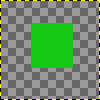
Capa original, con fondo transparente.
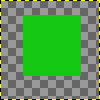
Filtro aplicado varias veces: el verde, opaco, se incrementa.
Umbral inferor y Umbral Superior: Estos comandos le permiten seleccionar el rango de valores para propagar.
Tasa de propagación: Es la cantidad de propagación. A más grande más propagación de color.
Dirección de propagación: Puede seleccionar una o más direcciones.
If checked, the pixel alpha value will be propagated, otherwise the pixel will get the alpha of the neighbouring pixels. This checkbox is only visible when the active layer has an alpha channel.
If checked, the pixel's color channels (gray channel on grayscaled images) will be propagated. The option is checked by default, of course. This checkbox too is only visible when the active layer has an alpha channel.